Wordでコピペ作業を何度も行っている方から
「貼り付け後にテキストのみ保持を選ばなくてもいいようにできないのでしょうか?」
「いちいち形式を選択して貼り付けからテキストを選ばなくてもテキストだけ貼り付けられるようにできないのでしょうか?」
といったご質問をいただくことがあります。
実務ではExcelで計算した結果だけをWordに貼り付けたり、インターネット上でみつけた情報の一部をコピーしてWordに貼り付けたり、といった作業はよく行われます。
そんなとき、初期状態のWordではコピー元の書式も含めて貼り付けが行われます。
Excelがコピー元ならばセルの書式なども含めてWordに貼り付けられます。
書式は貼り付けたくない、テキストだけがほしいという場合、
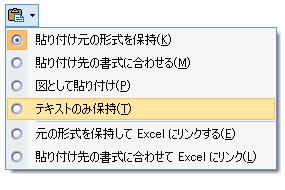
上図のように[貼り付けのオプション]ボタンから「テキストのみ保持」を選択したり、そもそも貼り付け操作をするときに、[形式を選択して貼り付け]コマンドを利用して[形式を選択して貼り付け]ダイアログで「テキスト」を選択する、といった操作をすることになります。
そんな操作が面倒と感じた方からのご質問です。
[Officeボタン]−[Wordのオプション]ボタンをクリック
↓
[Wordのオプション]ダイアログ−[詳細設定]をクリック
↓
[切り取り、コピー、貼り付け]
−[他のプログラムからの貼り付け]欄で
「テキストのみ保持」を選択
↓
[Wordのオプション]ダイアログ−[OK]ボタンをクリック
[切り取り、コピー、貼り付け]−[他のプログラムからの貼り付け]欄は下図のような位置にあります。
![[Wordのオプション]ダイアログ−[詳細設定]−[切り取り、コピー、貼り付け]−[他のプログラムからの貼り付け]](/itnote/archives/images/002580_b.jpg)
Word 2007をお使いの方で、書式を含まずテキストだけを貼り付けることが多いという方は、一度お試しください。
- Newer:数式のデバッグ方法−F9キー・Escキー
- Older:セルの値をワークシート名にする−Worksheet_Change
Home » Office 2007(オフィス2007)の使い方 » Word 2007(ワード2007) » 常にテキストのみ貼り付けるように
 『インストラクターのネタ帳』では、2003年10月からMicrosoft Officeの使い方などを紹介し続けています。
『インストラクターのネタ帳』では、2003年10月からMicrosoft Officeの使い方などを紹介し続けています。










